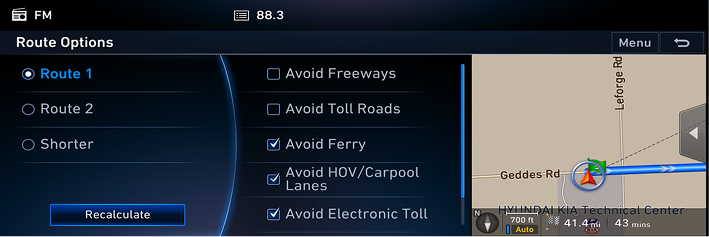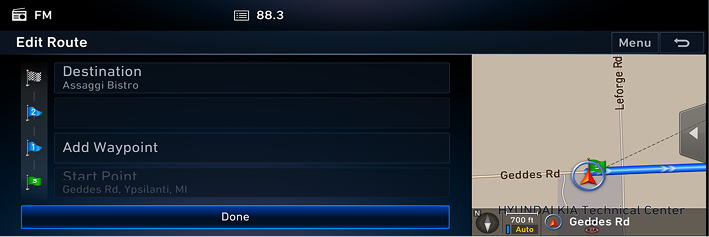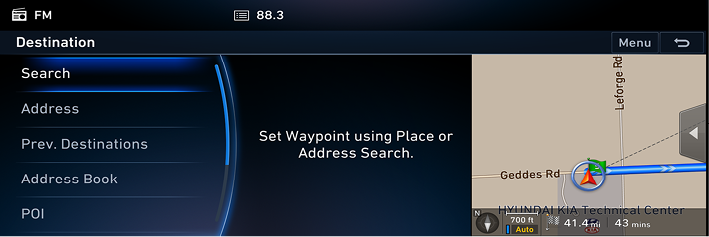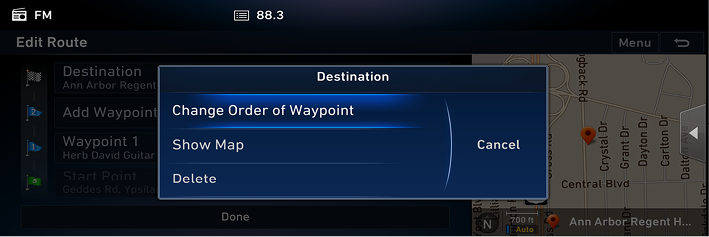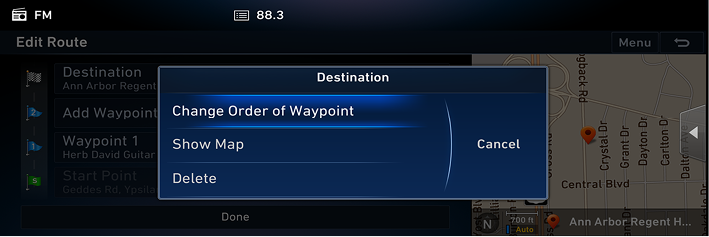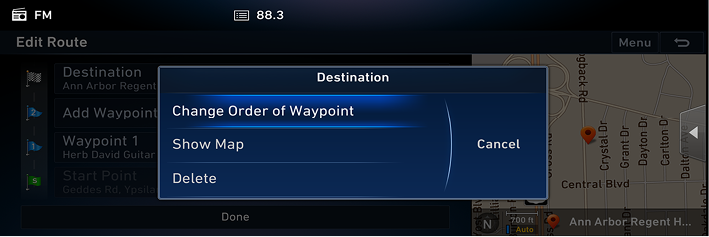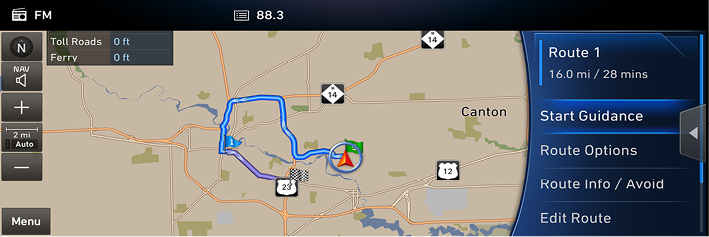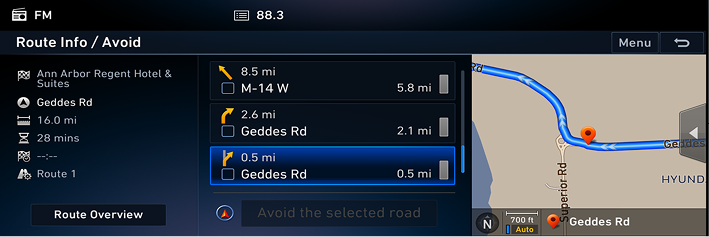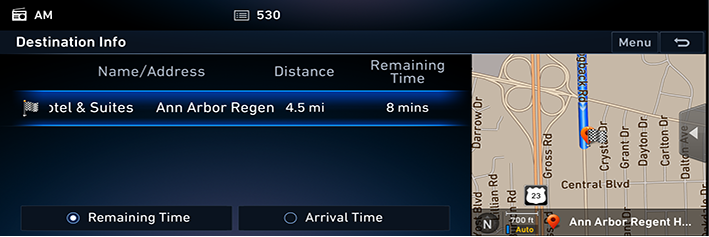Verwendung des Route-Menüs
Löschen Route
Wenn Sie die Route-Führunglöschen wollen,wenn die Route aktiv ist, Ddrücken Sie auf [Menu] > [Cancel Route] oder drücken Sie auf [NAV] > [Route] > [Cancel Route].
Route Optionen
Sie könne die Route-Verhältnisseändern oder die Routeninformation bestätigen. Sie können die für Sie geeignete Route-Verhältnisse einstellen.
- Drücken Sie auf [NAV] oder [Menu] > [Route] > [Route Options].
|
|
- Stellt die gewünschten Optionen ein.
- [Route1]/[Route2]: Berechnet die Route anhand der schnellsten Entfernung.
- [Shorter]: Berechnet die Route anhand der kürzesten Entfernung.
- [Avoid Freeways]: Sucht nach einer Route, die die Autobahn minimiert oder vermeidet.
- [Avoid Toll Roads]: Sucht nach einer Route, die Mautstraßen minimiert oder vermeidet.
- [Avoid Ferry]: Sucht nach einer Route, die die Verwendung von Fähren vermeidet.
- [Avoid HOV/Carpool Lanes]: Sucht nach einer Route, die die Verwendung von HOV / Fahrspuren der Fahrgemeinschaft vermeidet.
- [Avoid Electronic Toll]: Sucht nach einer Route, die die Verwendung von elektronischer Maut vermeidet.
- [Avoid Private/Gated Roads]: Sucht nach einer Route, die die privatenWege mit Pforten minimiert oder vermeidet.
- Drücken Sie auf [Recalculate].
|
, Anmerkung |
|
Je nach Bedingungkönnten vom Benutzer eingestellte Optionen nicht verfügbar sein. |
Route bearbeiten
Mit dieser Funktion können Sie durch die gesuchten Routen fahren, indem Sie die aktuelle Route bearbeiten. Wegepunkte können hinzugefügt/gelöscht/bearbeitet und in der Reihenfolge geändert werden.
Wegepunkte hinzufügen
- Drücken Sie auf [NAV] oder [Menu] > [Route] > [Edit Route].
|
|
- Drücken Sie auf [Add Waypoint].
- Fügen Sie Wegepunkte über die Bestimmungsorts-Suchfunktion hinzu.
|
|
- Folgen Sie bitte den Schritten 2~3 wenn Sie einen Wegepunkt hinzufügen möchten.
- Drücken Sie auf [Done] > [Start Guidance].
Neuordnung derRoute
- Drücken Sie auf [NAV] oder [Menu] > [Route] > [Edit Route].
- Drücken Sie auf die gewünschte Position in der Liste.
|
|
- Drücken Sie auf [Change Order of Waypoint].
- Ziehen Sie es an die gewünschte Position.
- Drücken Sie auf [Done] > [Start Guidance].
Karte Anzeigen
- Drücken Sie auf [NAV] oder [Menu] > [Route] > [Edit Route].
- Drücken Sie auf die gewünschte Position in der Liste.
|
|
- Drücken Sie auf [Show Map].
- Drücken Sie auf [OK].
Löschen derRoute
- Drücken Sie auf [NAV] oder [Menu] > [Route] > [Edit Route].
- Drücken Sie auf die gewünschte Position in der Liste.
|
|
- Drücken Sie auf [Delete].
- Drücken Sie auf [OK].
Route Übersicht
Sie können sich die gesamte Route zwischen Ihrem aktuellen Standort und Ihrem Bestimmungsortüberprüfen.
- Drücken Sie auf [NAV] oder [Menu] > [Route] > [Route Overview].
|
|
- Drücken Sie auf den gewünschten Element.
- [Route1]/[Route2]: Berechnet die Route anhand der schnellsten Entfernung.
- [Shorter]: Berechnet die Route anhand der kürzesten Entfernung.
- [Start Guidance]: Startet die Routenführung.
- Drücken Sie auf [Route Options], um die Route Optionsen zu modifizieren
- Drücken Sie auf [Route Info /Avoid], um die Route-Informationenzu überprüfen und nach neuen Route durch Vermeidung der gewähltenStraße/n zu suchen.
- Drücken Sie auf [Edit Route], um die aktuelle Route zu bearbeiten.
- Drücken Sie auf [Cancel Route], um die Route-Führung zu löschen. .
- Drücken Sie auf [Split Screen], um den gespalten Bildschirm einzustellen.
Route Info / Vermeiden
Dadurch können Sie die Routeninformationen überprüfen und nach einer neuen Route suchen, indem Sie die ausgewählten Straßen vermeiden.
- Drücken Sie auf [NAV] > [Route] > [Route Info / Avoid].
|
|
- Drücken Sie auf das Häkchen, um die Straße (n) auszuwählen, die Sie vermeiden möchten.
- Drücken Sie auf [Avoid the selected road], um neue Route zu planen.
Bestimmungsort Information
Sie können Anzeigen derBestimmungsorte und die Ankunftszeit undWeg-punkt überprüfen. Drücken Sie und über prüfendie Informationen zur Distanz.
- Drücken Sie auf [Menu] > [Route] > [Destination Info].
|
|
- Drücken Sie auf den gewünschten Element.
- [Remaining Time]: Zeigt die Entfernung und die verbleibende Zeit bis zum Bestimmungsort an.
- [Arrival time]: Zeigt die Entfernung und die Ankunftszeit bis zum Bestimmungsort an.